ვებ ტექნოლოგიისა და ინტერნეტის ეპოქაში, ყველას აქვს წვდომა შინაარსის, ინფორმაციისა და გასართობი საოცარი რაოდენობით. Google Chrome- ის სანიშნეების სისტემის გამოყენებით, შეგიძლიათ მოაწყოთ თქვენი საყვარელი საიტები და ნებისმიერ დროს მიიღოთ სწრაფი წვდომა თითოეულ მათგანზე. განსაკუთრებით უყვართ მომხმარებლები ე.წ. ვიზუალური სანიშნეები Გუგლ ქრომი. ეს არის მინიატურული სურათების გვერდების საიტები, რომელზეც ჰიპერბმულის გადამისამართება ხდება თქვენთვის სასურველ რესურსზე. ამ სტატიაში მოცემულია მითითებები იმის შესახებ, თუ როგორ უნდა შექმნათ და კონფიგურაცია ექსპრეს პანელი Google Chrome- ში.
სამწუხაროდ, ბევრი კონკურენტისგან განსხვავებით, Google კვლავ არ აპირებს საკუთარი Express panel- ის განხორციელებას. ამიტომ, სტანდარტულ Chrome ინტერფეისში, ვიზუალური ჩანართები არ არის გათვალისწინებული. ამასთან, თანამედროვე ბრაუზერების მოდულური დიზაინი მარტივს ხდის საჭირო ფუნქციების დაკავშირებას კომპაქტური დამატების სახით - დანამატები. ქსელი წარმოგიდგენთ სხვადასხვა გაფართოების უზარმაზარ სიმდიდრეს, რაც საშუალებას გაძლევთ გააკეთოთ ექსპრეს პანელი ყველა გემოვნებისთვის: პროგრამები Yandex– დან, Mail.ru– დან, ორიგინალური სამგანზომილებიანი SpeedDial და მრავალი სხვა პროდუქტი. მათი უმეტესობის ჩამოტვირთვა შესაძლებელია Google მაღაზიის დირექტორიაში.
მოდელის კავშირი
ნებისმიერი ექსპრეს პანელი დამონტაჟებულია Google Chrome- ში ისევე, როგორც სხვა გაფართოებები. განვიხილოთ Yandex– ის პროდუქტის მაგალითის გამოყენების პროცესი:
ამრიგად, თქვენ დაუკავშირდით ახალ ექსპრეს პანელს Google Chrome- ში. სხვა ინტერფეისი უკავშირდება Chrome- ს იმავე გზით.
სანიშნეები Yandex– დან
როდესაც Yandex- დან ექსპრეს პანელი დამონტაჟებულია Chrome- ზე, საჭიროა კონფიგურაცია და რაც შეიძლება მოსახერხებელი გახადოთ:
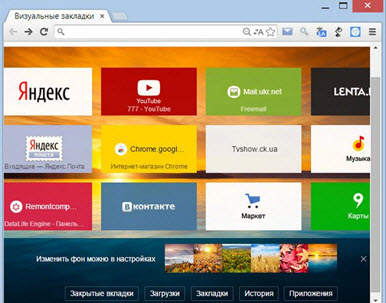
მაუსის მარცხენა ღილაკის გამოყენებით, თქვენ შეგიძლიათ გადაიტანოთ სურათები ადგილიდან და ააწყოთ ისინი თქვენთვის მოსახერხებელი წესით. სანიშნეების მართვის მენიუს გასახსნელად, თქვენ უბრალოდ უნდა გადახვიდეთ მასზე. თქვენ შეგიძლიათ ჩაკეტოთ ობიექტი შემთხვევითი "გადაადგილებისა და ჩამოკვრის "გან, წაშალოთ იგი ან დარეკოთ პარამეტრები. მათში შეგიძლიათ შეცვალოთ იმ რესურსის მისამართი, რომელსაც ჰიპერბმულისკენ მივყავართ და სურათი.
ახალი ელემენტის დასამატებლად, დააჭირეთ ღილაკს მარჯვენა ფანჯარაში, თვითნებურ ადგილას და გახსენით ჩამოსაშლელი მენიუ. მასში აირჩიეთ "დამატება პანელის დამატება" - და შეიქმნება სანიშნე. კიდევ ერთი გზა არის რომელიმე არსებული ამოღება და დააჭირეთ მასზე ჩამოყალიბებულ "პლიუსს" თავისუფალი სივრცე. შეავსეთ ჰიპერბმულის მისამართის და სახელების ველები - და შექმენით ახალი ობიექტი.
იყო სტატია სასარგებლო?
ატ ოპერის ბრაუზერი არსებობს მოსახერხებელი ფუნქცია, სახელწოდებით Express Panel. იგი წარმოადგენს საწყისი გვერდისადაც მომხმარებლებს შეუძლიათ საიტების დამატება სწრაფი წვდომა. Google Chrome- ში მსგავსი პანელიც არსებობს, მაგრამ აქ საიტები ავტომატურად ემატება მათი ვიზიტების სიხშირეზე.
Chrome- ში ჩანართების რაოდენობა შემოიფარგლება რვა კვადრატად - თქვენ უბრალოდ ვერ შეძლებთ დამატების დამატებას. გარდა ამისა, თუ თქვენ წაშლით ისტორიას Chrome- ში, მაშინ ყველა არსებული საიტი იშლება. ამასთან, შეგიძლიათ დააკონფიგურიროთ Express პანელი Chrome- ში, ისე რომ იგი არ განსხვავდებოდეს მის შესაძლებლობებში ოპერაში მსგავსი ფუნქციისგან. როგორ გავაკეთოთ ეს, ახლა ჩვენ ვნახავთ.
სანიშნეების ბარი
ერთგვარი ჩანაცვლება შეიძლება იყოს სანიშნეების ზოლი, რომელშიც შეგიძლიათ დაამატოთ საიტები, როგორც გსურთ.
ამ მახასიათებლის გასააქტიურებლად:
ზედა ხაზი გამოჩნდება, სადაც შეგიძლიათ დაამატოთ თქვენი სანიშნე. სანიშნეის მოსაწყობად, გახსენით სასურველი საიტი და დააჭირეთ ღილაკს ვარსკვლავს. 
თქვენ შეგიძლიათ შეცვალოთ სანიშნეის სახელი ან მიუთითოთ ის საქაღალდე, რომელშიც გსურთ შეინახოთ.
ყველა სანიშნე ინახება პანელში მისამართის ზოლის ქვეშ და იხსნება ერთი დაჭერით. თქვენ შეგიძლიათ წაშალოთ ისინი Yandex– ში, როგორც სანიშნეების წაშლა.
გაფართოებები
თუ სცადეთ სანიშნეების ზოლის შექმნა, მაგრამ უკმაყოფილო ხართ მისი ფუნქციურობით ან გარეგნობით, მაშინ მიმართეთ სპეციალური გაფართოებების დახმარებას.
ყველაზე პოპულარული დანამატები, რომლებიც საშუალებას გაძლევთ შექმნათ ექსპრეს პანელი Google Chrome– ში, არის სიჩქარის აკრიფეთ 2 გაფართოებები და Yandex Visual Bookmarks.
ამ პროგრამების ინსტალაციით, თქვენ შეძლებთ გვერდზე დაამატოთ 48 ვიზუალური სანიშნე, რომელთანაც სწრაფად შეძლებთ საჭირო საიტებზე წვდომას. 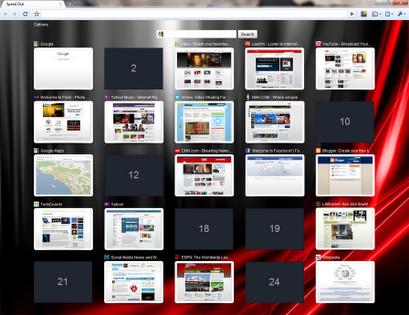
გაფართოების დაყენება:
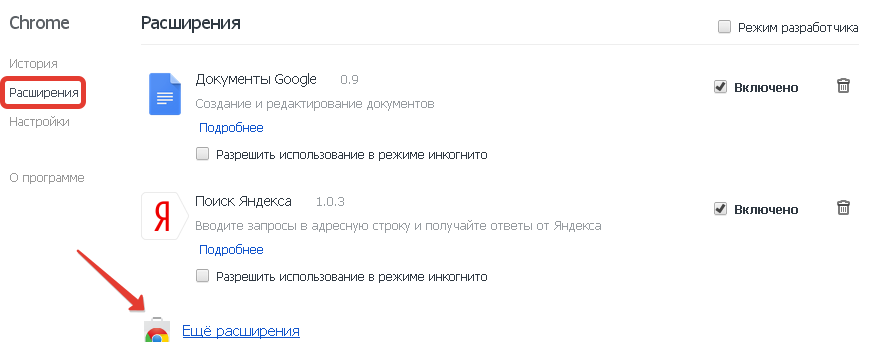
გახსენით Chrome ვებ – მაღაზია. მიუხედავად მისი სახელისა, იგი მოიცავს უამრავ უფასო დამატებას. იმისათვის, რომ ხელით არ მოძებნოთ სასურველი გაფართოება, გამოიყენეთ "ძებნა" ველი და ჩაწერეთ "სიჩქარე აკრიფეთ 2". ძიების შედეგებში იპოვნეთ საჭირო დანამატი და დააჭირეთ ღილაკს "უფასო". 
დააჭირეთ დამატება.  ხანმოკლე პაუზის შემდეგ, გამოჩნდება შეტყობინება, რომელშიც წერია, რომ დამატებას დაემატა. გახსენით ცარიელი ჩანართი - მასზე ნახავთ ფანჯრის მსგავსი:
ხანმოკლე პაუზის შემდეგ, გამოჩნდება შეტყობინება, რომელშიც წერია, რომ დამატებას დაემატა. გახსენით ცარიელი ჩანართი - მასზე ნახავთ ფანჯრის მსგავსი:
 დააჭირეთ ღილაკს გაგრძელება, რომ გაეცნოთ დანამატის ძირითად ფუნქციებს.
დააჭირეთ ღილაკს გაგრძელება, რომ გაეცნოთ დანამატის ძირითად ფუნქციებს.
მოგთხოვთ რეგისტრაცია გაიაროთ მომსახურებაზე. ეს არასავალდებულოა.
ჯერჯერობით, ექსპრესი პანელი ასე გამოიყურება: 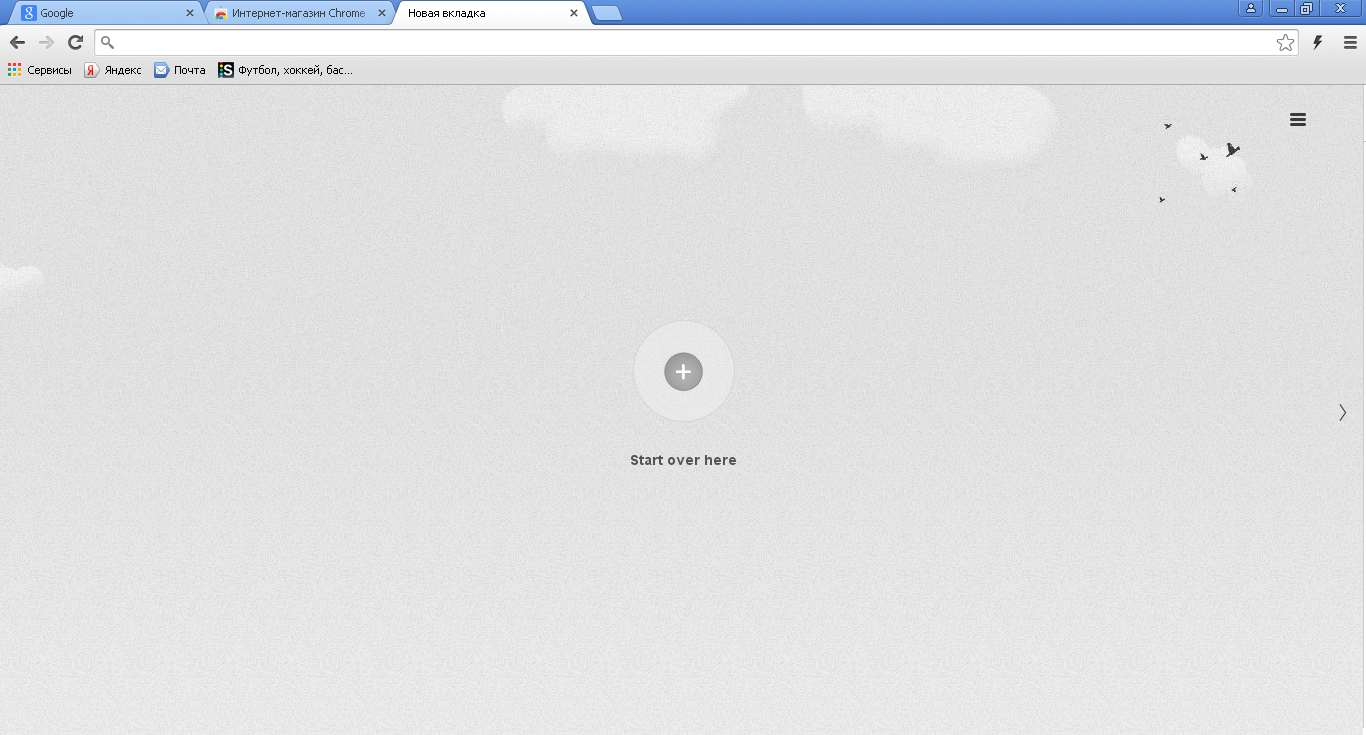 საიტის დასამატებლად დააჭირეთ პლიუსის ნიშანს, შეიყვანეთ ველში არსებული რესურსის მისამართი და დააჭირეთ ღილაკს "შენახვა".
საიტის დასამატებლად დააჭირეთ პლიუსის ნიშანს, შეიყვანეთ ველში არსებული რესურსის მისამართი და დააჭირეთ ღილაკს "შენახვა".
სანიშნეის მოსაშორებლად, დააჭირეთ მასზე მარჯვენა ღილაკს და აირჩიეთ "წაშლა".
თუ გსურთ გაითავისუფლოთ მთელი ექსპრეს პანელი, უბრალოდ გადადით გაფართოებების სიაში და გამორთეთ მისი შექმნისთვის პასუხისმგებელი დანამატი.
ექსპრეს პანელი - ეს არის Google Chrome Chrome– ის ახალი ცარიელი ჩანართი, რომელიც შეიცავს ბმულებს, რომლებსაც ხშირად ეწვიათ გვერდები. ამასთან, ამ პანელის საიტები ავტომატურად იქმნება თქვენი ბრაუზერის ისტორიის გათვალისწინებით, ამიტომ ქვემოთ ჩვენ გადავხედავთ, თუ როგორ შეგიძლიათ კონფიგურაცია ექსპრეს პანელის Google Chrome- ში.
თუ თქვენ შექმნით ახალ ჩანართს, ნახავთ, რომ საძიებო ზოლში განთავსებულია თქვენი ვიზიტების საფუძველზე შექმნილი რვა ფილები, რომელზეც იქმნება ვებ – გვერდები. სამწუხაროდ, ეს ექსპრეს პანელი ძალიან შეზღუდულია, რადგან მასში რვაზე მეტი ჩანართის განთავსება შეუძლებელია, ასევე, თუ ბრაუზერის ისტორიას წაშლით, ამ სანიშნეების ზოლსაც წაშლით.

ამ მახასიათებლის ზოგიერთი ჩანაცვლება შეიძლება იყოს სანიშნეების ზოლი, რომელსაც თავად შეგიძლიათ შეავსოთ საიტები.
სანიშნეების ზოლის კონფიგურაციისთვის, გახსენით ბრაუზერის მენიუ და გადადით "პარამეტრები" .
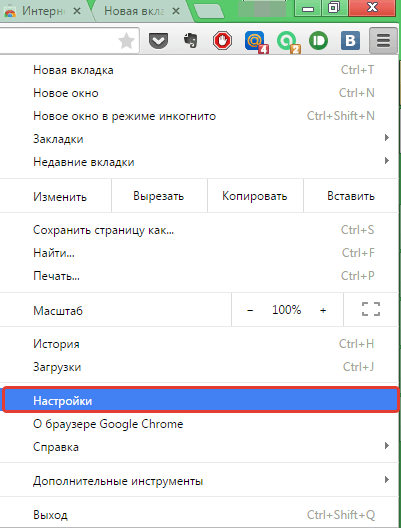
განყოფილებაში "გარეგნობა" დააჭირეთ ყუთს გვერდით "ყოველთვის აჩვენე სანიშნეების ზოლი" .

დამატებითი ხაზი გამოჩნდება ბრაუზერის სათაურში, რომლის მიხედვითაც შეგიძლიათ სურვილისამებრ გამოიყენოთ. სანიშნეების ზოლში ახალი ვებ – გვერდის დასამატებლად გადადით ინტერესის ადგილზე, აირჩიეთ მარჯვენა ვარსკვლავი მისამართის ზოლიდა შეცვალეთ საქაღალდე, სანიშნე ზოლში. სანიშნე დაუყოვნებლივ ავტომატურად დაემატება Google Chrome- ის ზედა ნაწილს.
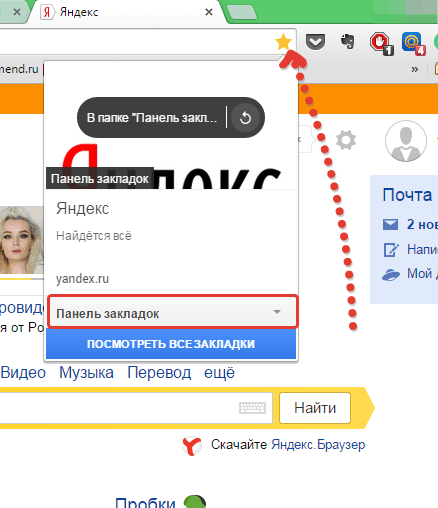
ამრიგად, თქვენ შეგიძლიათ მოაწყოთ ვებ-გვერდების შეუზღუდავი რაოდენობა სანიშნეების ზოლში, მაგრამ მხოლოდ რვა გვერდი იქნება ვიზუალურად შესამჩნევი, ხოლო დანარჩენი კი ისრის უკან იმალება.
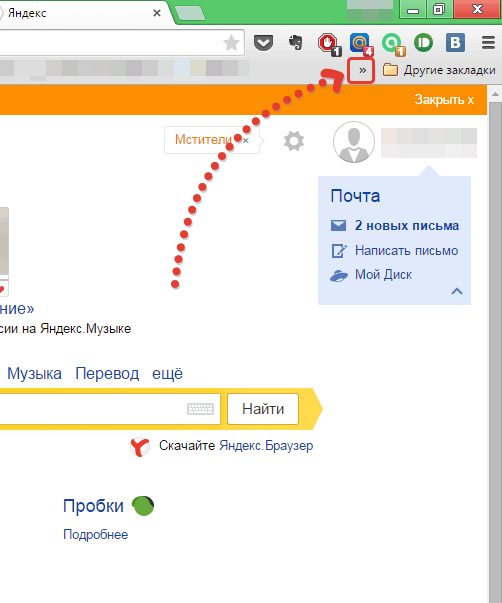
ყველა გვერდი იხსნება მაუსის ერთი დაჭერით და ყოველთვის თვალყურს ადევს.
Express panel- ის კონფიგურაციის კიდევ ერთი გზაა მესამე მხარის დანამატების გამოყენება.
როგორც უკვე შენიშნეთ, პირველად Google Chrome- ის ჩამოტვირთვისას, თქვენ მიიღებთ ცარიელ ბრაუზერს, რომელიც შეიძლება შეივსოს სასარგებლო და საჭირო ფუნქციებით მესამე მხარის დანამატების გამოყენებით.
ასე რომ, განიხილება ერთ-ერთი ყველაზე პოპულარული დანამატი, ვებ – გვერდებზე სწრაფი წვდომისათვის "ვიზუალური სანიშნეები" Yandex– დან. შეგიძლიათ მეტი ინფორმაცია შეიტყოთ ვიზუალური სანიშნეების შესახებ, ასევე მიიღოთ ინსტალაციის ინსტრუქციები Google Chrome- ისთვის.

Მაღაზიაში google გაგრძელება Chrome- ს აქვს ტონა ინსტრუმენტები ექსპრეს დაფის პანორების შექმნისა და პერსონალიზაციისთვის. უბრალოდ გახსენით ბრაუზერის მენიუ, გადადით ”დამატებითი ინსტრუმენტები” - ”გაფართოებები” . ფანჯარაში, რომელიც იხსნება, გადადით გვერდზე ბოლოში და დააჭირეთ ბმულს "მეტი გაფართოება" და დაიწყეთ დამატებების ძებნა. ჩვენ ასევე გირჩევთ რომ წაიკითხოთ დანამატი სიჩქარე აკრიფეთ - სასარგებლო და ძალიან ფუნქციონალური საშუალება ვიზუალური სანიშნეების შესაქმნელად.
ექსპრეს პანელის გამო, მომხმარებელი სწრაფად აღწევს იმ საიტებზე, რომლებსაც ყველაზე ხშირად სტუმრობს. დღეს ყველა ბრაუზერი აღჭურვილია ამ პარამეტრით. ამასთან, ისინი ყველაფერში არ არის განვითარებული.
პანელის მახასიათებლები Google Chrome- ისთვის
ექსპრეს პანელს Google Chrome- ში გარკვეული შეზღუდვები აქვს. თქვენი ვიზიტების საფუძველზე შექმნილი ვებგვერდების მხოლოდ რვა ფილები მდებარეობს საძიებო ზოლის ქვემოთ (რაც უფრო ხშირად ეწვია, უფრო მაღალია ალბათობა, რომ საიტი გამოჩნდეს იქ). ბრაუზერის ხელსაწყოების გამოყენებით ფილების დამატება არ იმუშავებს - თქვენ უნდა დააინსტალიროთ გაფართოებები.
Google- ში ექსპრესი პანელის კიდევ ერთი მინუსი ის არის, რომ ის ქრება, თუ წაშლის ვიზიტების ისტორიას.
ექსპრეს პანელის შეცვლა
თქვენ შეგიძლიათ შეინახოთ გვერდები სანიშნეების ზოლში, ასე რომ, ეს შეიძლება ჩაითვალოს ერთგვარ ალტერნატივად. უპირატესობა ისაა, რომ აქ თქვენ გაქვთ უფლება აირჩიოთ ის, რაც ნაჩვენები იქნება და რა არა. როგორ გავაქტიუროთ ეს?
1. გახსენით მენიუ, ხატი სამი ზოლებით დააჭირეთ და აირჩიეთ "პარამეტრები".
2. ბლოკში "გამოჩენა", შეამოწმეთ ყუთი "ყოველთვის აჩვენე სანიშნეების ზოლი". ახლა დამატებითი ხაზი გამოჩნდება ნავიგაციის ხაზის ქვეშ, რომელშიც თქვენს მიერ შენახული ბმულები განთავსდება შემდგომში.
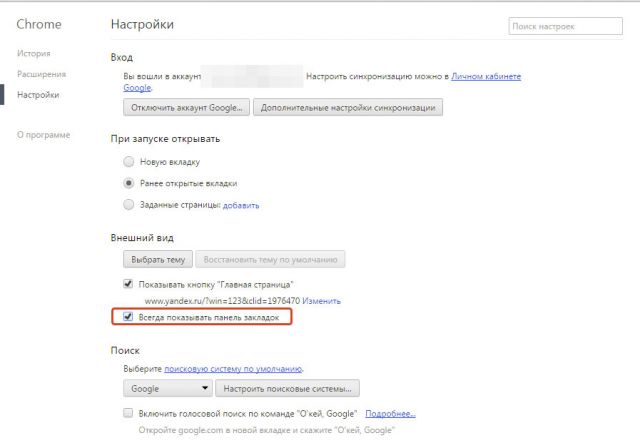
3. მისამართის დასამატებლად გადადით ვებგვერდზე და დააჭირეთ ვარსკვლავების ხატს. ჩამოსაშლელ მენიუში დააყენეთ "სანიშნეების ზოლი". სანიშნე დაუყოვნებლივ დაემატება ბრაუზერის ზედა ნაწილს.

სანიშნეების რაოდენობა შეუზღუდავია. მას შემდეგ, რაც ყველა სანიშნე ვერ ხერხდება ზედიზედ, მხოლოდ რვა სანიშნე გამოჩნდება. თქვენ უნდა დააჭიროთ ხაზის მარჯვნივ მდებარე ისარს, რომ გახსნათ შენახული გვერდების მთელი სია.

პანელი Yandex ბრაუზერისგან
ვინც მოქმედების თავისუფლებას მიიღებს, შეარჩევს ამ ვარიანტს Google Chrome- ისთვის. გაფართოება ხელმისაწვდომია ბრაუზერის მაღაზიაში. როგორ უნდა წავიდეთ იქ?
1. შეიყვანეთ მისამართი: chrome: // extensions /.

2. გადადით გვერდის ბოლოს და დააჭირეთ სათაური "დამატებითი გაგრძელება". თქვენ გადაგიყვანთ Google Chrome Chrome დანამატის კატალოგში.
3. იპოვნეთ "ვიზუალური სანიშნეების" გაფართოება მაღაზიაში. რაც საჭიროა Yandex Elements.
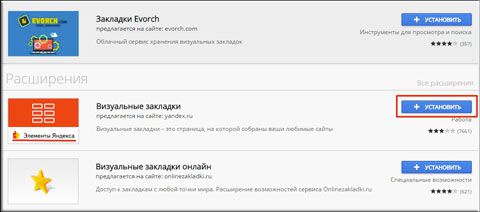
4. დააჭირეთ "ინსტალაციას".
წარმატებული ინსტალაციის შემდეგ, ბრაუზერი გადატვირთეთ და გახსნის შემდეგ ნახავთ, რომ ახალი ექსპრეს პანელის გამოყენება უკვე შესაძლებელია. ლოგიკურია, რომ ძიების სტრიქონი აღარ იქნება Google, არამედ Yandex.
ჩანართების ჩანართების მორგება შესაძლებელია. ამისათვის უბრალოდ დააჭირეთ ღილაკს "პარამეტრები", რომელიც მდებარეობს ქვედა მარჯვნივ.

შეარჩიეთ სანიშნეების სასურველი ნომერი. ეს შეიძლება შემცირდეს ან გაიზარდოს - ეს ყველაფერი დამოკიდებულია თქვენს სურვილზე. უჯრედების მაქსიმალური რაოდენობაა 48. ასევე შეგიძლიათ განსაზღვროთ ბრაუზერის საწყისი გვერდის ფონური სურათი: შეარჩიეთ არსებული ვარიანტებიდან ან ატვირთეთ საკუთარი. საჭიროების შემთხვევაში შეამოწმეთ ყუთი "სანიშნეების ბარის" მარცხნივ.

თუ გსურთ სანიშნეების წაშლა, დააჭირეთ უჯრედის ზედა მარჯვენა კუთხეში არსებულ ჯვარს საიტის მინიატურით.
დახმარება Speed \u200b\u200bDial 2 – დან
ეს არის Yandex Express panel– ის ღირსეული ალტერნატივა, მაგრამ სხვა დეველოპერისგან. მისი დამონტაჟება ასევე შესაძლებელია ონლაინ მაღაზიის გაფართოებების საშუალებით.
1. გადადით გაფართოების მაღაზიაში ზემოთ აღწერილი წესით.
2. შეიყვანეთ სიჩქარე აკრიფეთ 2 in ძებნის სიმებირომ სწრაფად იპოვოთ დანამატი მრავალ აპლიკაციას შორის.
3. დააჭირეთ "უფასო" ან "ინსტალაციას".

4. რადგან დამონტაჟებულ გაფართოებას დადასტურება სჭირდება, დააჭირეთ "დამატება". შემდეგ, გარკვეული პერიოდის შემდეგ, შეტყობინება გამოჩნდება, რომ დაემატა სიჩქარე აკრიფეთ 2.

5. შემდეგი შეტყობინება გამოჩნდება ახალ ჩანართში:

6. დააჭირეთ ღილაკს გაგრძელებისთვის, პარამეტრების სანახავად ან მისალოცი გადასვლა. შეგიძლიათ დარეგისტრირდეთ სამსახურში, მაგრამ ეს არ არის აუცილებელი.
7. ცარიელი სწრაფი წვდომის პანელი ასე გამოიყურება:

მომხმარებელმა ჯერ არ შექმნა თავისი პანელი.
8. გვერდის დასამატებლად დააჭირეთ პლიუს ნიშანს და ჩაწერეთ მისამართი. შემდეგი, დააჭირეთ "შენახვას".
ამ ექსპრეს პანელში სანიშნე რომ წაშალოთ, დააჭირეთ ღილაკს მარჯვენა ღილაკით და აირჩიეთ "წაშლა" კონტექსტურ მენიუში.
მთელი ფანჯრის ფანჯრებით წაშლისთვის, თქვენ უნდა შეიტანოთ გაფართოებების სიაში და უბრალოდ გამორთეთ სიჩქარის დამატება Dial 2, გადატანა "გამორთვა" ნიშანზე.
IOS7 ახალი ჩანართის გვერდი: სიმულაცია iOS
აქ, გვერდითი გამოსახულების მქონე უჯრედების ნაცვლად, ვიჯეტები ჩანს - iOS სისტემის იმიტაცია. პროგრამა გთავაზობთ ვიჯეტის ვიტრაჟებს სერვისებით. უმეტესწილად, პანელი შეიცავს ინგლისურენოვან რესურსებს, ასე რომ, ეს არის გაფართოება Google Chrome- ისთვის.

თქვენ შეგიძლიათ ამოიღოთ საიტის ვიჯეტი, მისი საშუალებით. მხოლოდ აქ თქვენ უნდა გამოიყენოთ არა თითი, არამედ მაუსის მარცხენა ღილაკი. გამოჩნდება ჯვარი, ხატი, რომელიც წაშლა ნიშნავს. მარტივი გადაადგილებით და წვეთით, შეგიძლიათ სანიშნეების გადაცვლა.
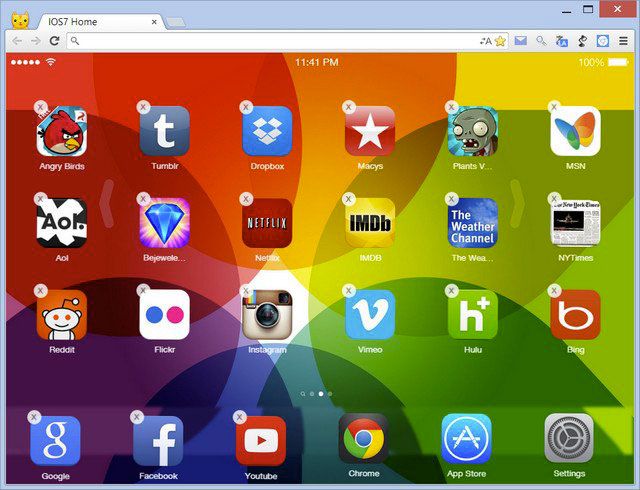
კიდევ რამდენიმე უპირატესობა:
- ვირტუალური სამუშაო მაგიდები, სადაც თქვენი საყვარელი საიტების ხატები განაწილებულია თემით.
- სტატიკური მალსახმობები ფანჯრის ბოლოში. ისინი არ იბრუნებენ ერთი დესკტოპიდან მეორეზე გადასვლისას. ღარიბებს შორის არის Google საიტი. აქ ყველაზე მეტი გვერდები ინახება. თუმცა, მათი შეცვლა შესაძლებელია.
როგორ შემიძლია კონფიგურაცია? შეცვლის მიზნით გარეგნობა ექსპრეს პანელები, გადადით პარამეტრების განყოფილებაში (სიჩქარის ხატი ქვედა მარჯვენა კუთხეში).
ფანჯარაში შეგიძლიათ განათავსოთ სასურველი ფონი, დაამატეთ სანიშნე (ამისათვის საჭიროა ხელით შეიყვანოთ მისამართი). შესაძლებელია აგრეთვე პარამეტრების იმპორტი.
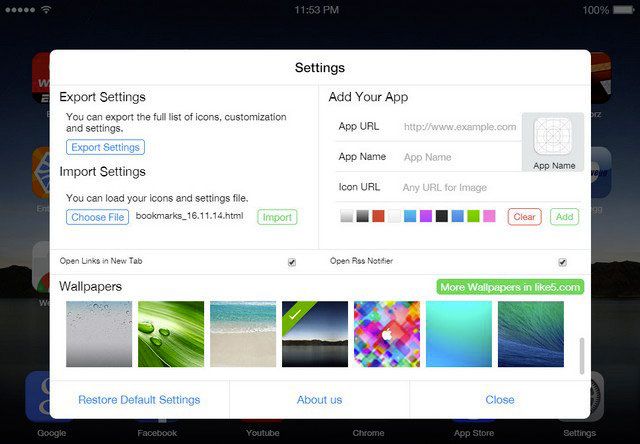
ერთ – ერთი ნაკლი არის ვიჯეტის ვიზურობის დაბალი ხარისხი. ეს იმის გამო ხდება, რომ გაფართოება ყოველთვის არ შეუძლია სურათის პოვნა ხატისთვის.

რა მოხდება, თუ პანელი გაქრება?
ზოგჯერ მომხმარებლები ჩივიან, რომ ვიზუალური სანიშნეების პანელი გაქრა. რისთვის ხდება ეს?
არსებობს ორი ვარიანტი: ან ეს არის გაუმართავი გაფართოება, ან თქვენ სხვაგან წახვედით ანგარიში Google, რომლის გაფართოება არ არის დაინსტალირებული. პირველი, გადადით ანგარიშზე, რომელზეც დააინსტალირეთ დანამატი. თუ ანგარიში არ შეცვლილა, წაშალეთ გაფართოება და ისევ დააინსტალირეთ. პრობლემა უნდა მოგვარდეს.
თითოეულ მომხმარებელს აქვს უფლება გააკეთოს ექსპრეს პანელი თავის Google Chrome- ში. კერძოდ, ამისათვის გამოიყენება სხვადასხვა გაფართოებები. შედეგი არის ლამაზი და მოსახერხებელი პროგრამის ინტერფეისი.
2014 წლის 12 ივნისი 23,650

დასაწყისისთვის, რომელია ექსპრეს პანელი (სანიშნეების ბარი) - ჩანართების (საიტების) ნაკრები, რომლებიც ყველაზე პოპულარულია ინტერნეტში. ან ეს საიტები ყველაზე ხშირად სტუმრობთ. ექსპრეს პანელის გამოყენება ბევრად უფრო მოსახერხებელია, ვიდრე მუდმივად ინფორმაციის ძებნა საძიებო სისტემაში.
ოპერაში ექსპრეს პანელი ავტომატურად დამონტაჟებულია, მაგრამ Google- ში ეს ასე არ არის. ბრაუზერის გახსნისას, საძიებო სისტემა დაუყოვნებლივ ჩნდება, ის ძველი იყო google- ის ვერსიები. მაგრამ ახალში, თუ ექსპრეს პანელი უკვე არსებობს, მაშინ ის ძალიან მოუხერხებელია და მხოლოდ ჩანართების დამატებით არის შეზღუდული.
მათ რიცხვში უსასრულოა. და ეს არ არის ძალიან მოსახერხებელი, თუ ხშირად სტუმრობთ ერთსა და იმავე საიტს. ნორმალური ექსპრეს პანელის შესაქმნელად, ქვემოთ მოცემულია რამდენიმე პროგრამის გაგრძელება.
არსებობს მრავალი გაფართოება, რომლითაც Google Express Panel უფრო ადვილი და მოსახერხებელია.
სიჩქარე აკრიფეთ ეს არის Google- ის გაფართოება. მისი ინსტალაცია ძალიან მარტივია.

პირველ რიგში, თქვენ უნდა გახსნათ Google– ის პარამეტრები და მენეჯმენტი, ეს პარამეტრები ზედა მარჯვენა კუთხეშია, შემდეგ იპოვნოთ ინსტრუმენტების სვეტი, იპოვნეთ ამ სვეტში გაფართოებები და გახსენით ისინი, ბოლოში განთავსდება წარწერა „უფრო გაფართოებები“ გახსენით ისინი და იპოვნეთ Speed \u200b\u200bDial პროგრამა. მარჯვნივ იქნება "+ უფასო" ხატი, დააჭირეთ მასზე, რის შემდეგაც გამოჩნდება ფანჯარა, რომელიც დაადასტურებს ახალ "გაფართოებას", თქვენ უნდა შეთანხმდეთ და დაელოდოთ მის დაყენებას. ან ჩამოტვირთეთ ნებისმიერი საიტიდან, მაგრამ ეს გაფართოება საკმარისად მოსახერხებელი არ არის, იგი თითქმის იგივეა, რაც Google– ის ექსპრესი პანელი.
(Yandex Visual Bookmarks) - თქვენ უნდა დააინსტალიროთ ისინი ისე, როგორც სიჩქარის გაფართოება აკრიფეთ
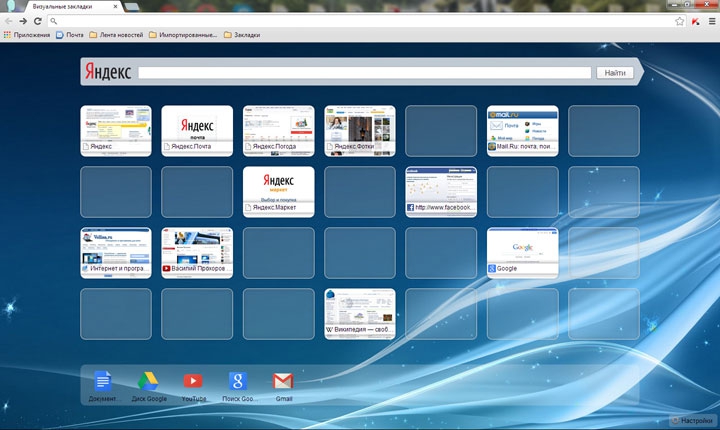
ისინი, ალბათ, ბევრად უფრო მოსახერხებელია, ვიდრე წინა გაფართოება. სანიშნეების რაოდენობის გასაზრდელად, უბრალოდ დააჭირეთ ქვედა მარჯვენა კუთხეში არსებულ პარამეტრებს და შეარჩიეთ თქვენთვის სასურველი სანიშნეების რაოდენობა. არამედ ამ გაფართოების ინსტალაციის დროს, Yandex ჩნდება Google საძიებო სისტემის ნაცვლად.
თუ ბრაუზერში დაინსტალირეთ Google Chrome ვიზუალური ჩანართებიზოგჯერ უნდა დააინტერესოთ მათი ამბები. ხშირად, როდესაც ახალი ვერსიები გამოვა, სასიამოვნო დამატებები ხვდება.




